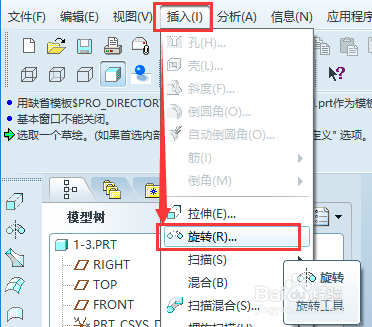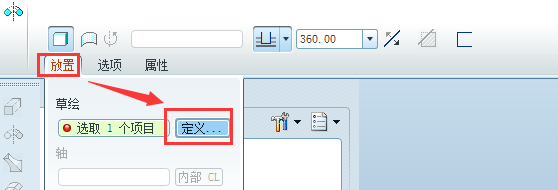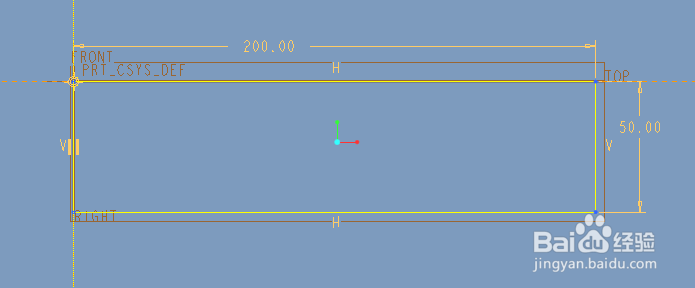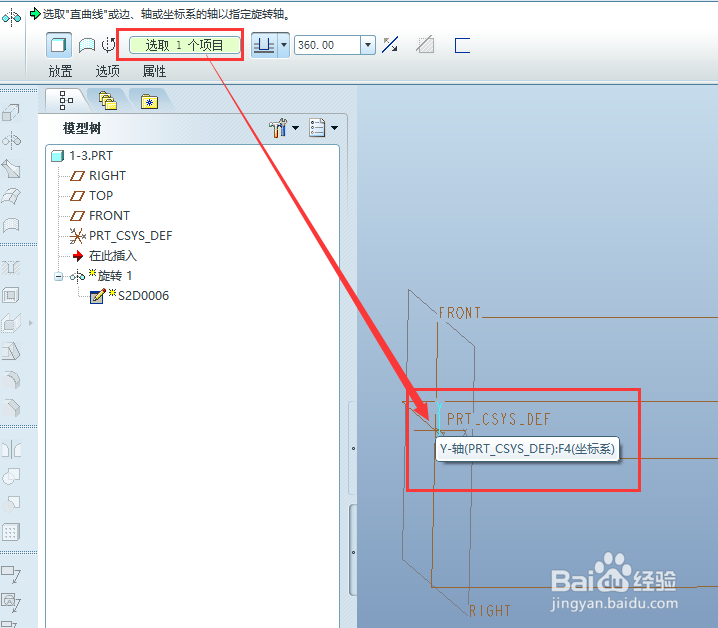1、1:点击“新建(N)...”命令,类型选“零件”,修改命名;
2、2:点击使用“旋转(R)...”命令;
3、3:选作为实体旋转;
4、4:点击“放置”,在弹出窗口点击“定义”;《1》根据需要设置视图参照方向,点击“草绘”开始切换视图;
5、5:构建一条中心线;
6、6:选择要使用草绘器工具,比如使用矩形;《1》设置好矩形的长、高;
7、7:使用“法向”命令,点击矩形靠外的一个端点,再点击中心线,再点击矩形靠外的那个端点,鼠标中键确定距离;《1》点击“完成”结束草绘;
8、8:选择要选择方向,点击“应用保存”,得到实体;